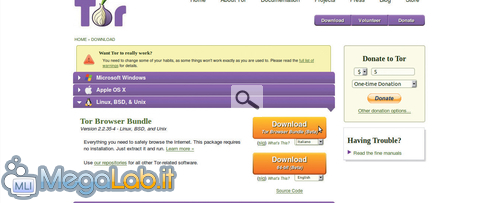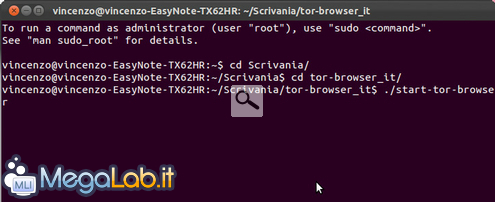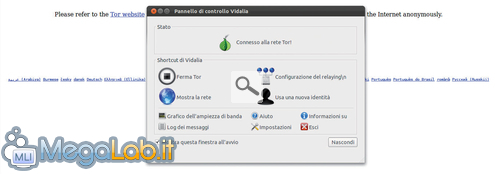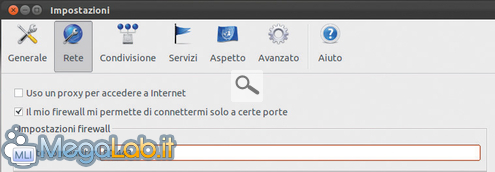Canali
Ultime news

Ultimi articoli
 Le ultime dal Forum |

Correlati TagPassa qui con il mouse e visualizza le istruzioni per utilizzare i tag! Un'arma da utilizzare per difendere il nostro anonimato nel momento in cui accediamo ad un sito Web o a qualsiasi altro servizio on-line esiste ed il suo nome è Tor (www.torproject.org). Di cosa si tratta? Molti di noi di sicuro conosceranno già il suo principio di funzionamento ma per tutti gli altri non sarà di certo dif cile comprenderlo. Si tratta di una rete costituita dagli utilizzatori di Tor che, comunicando in maniera crittografata, fanno rimbalzare la richiesta di accesso ad un sito Web avanzata da un PC della rete stessa. Tor, non fa altro che creare una sottospecie di ragnatela giungendo ad ad un ovvio risultato: sia il sito Web visitato che il provider utilizzato rilevano una richiesta proveniente da un PC differente da quello che realmente desidera accedervi. Semplice, vero? Raggiungendo la pagina Web uf ficiale del progetto Tor possiamo effettuare il download della release più recente. Ma troviamo anche Tor Browser Bundle: tutto quello che serve in un unico pacchetto. Avviando un solo script, potremo iniziare subito a navigare in maniera anonima. AVVIAMO TOR BROWSER BUNDLE PER NAVIGARE ANONIMIDownload del programmaAvviamo il nostro browser preferito e raggiungiamo il sito Web www.torproject.org. Da qui clicchiamo sul pulsante Download e spostiamoci nella scheda Linux, BSD & Unix. Scarichiamo quindi Tor Browser Bundle. Al termine scompattiamo l'archivio .tar.gz. Avvio del softwareAccediamo al Terminale e da qui raggiungiamo il percorso nel quale abbiamo scompattato Tor Browser Bundle. Per avviare il software è sufficiente lanciare il comando ./start-tor-browser ed attendere il caricamento dell'interfaccia grafica Vidalia. Finalmente AnonimiDopo che la connessione alla rete Tor verrà stabilita (in maniera automatica) si aprirà una finestra del browser. Se tutto è andato per il verso giusto un messaggio ci informerà dell'effettiva navigazione anonima. Chiudiamo il Pannello di controllo Vidalia con Nascondi. Porte prestabilite per l'accessoSe il nostro PC è connesso ad una rete locale che ci permette l'accesso al Web solo tramite alcune porte, clicchiamo su Impostazioni (presente nel Pannello di controllo Vidalia). Spostiamoci in Rete e da qui inseriamo il numero delle porte consentite. Terminiamo con OK.
Segnala ad un amico |
- Unisciti a noi
- | Condizioni d'uso
- | Informativa privacy
- | La Redazione
- | Info
- | Pressroom
- | Contattaci
© Copyright 2025 BlazeMedia srl - P. IVA 14742231005
- Gen. pagina: 0.17 sec.
- | Utenti conn.: 133
- | Revisione 2.0.1
- | Numero query: 38
- | Tempo totale query: 0